CUT in FPX konvertieren
Konvertieren Sie CUT bilder in das FPX Format, bearbeiten und optimieren Sie bilder online und kostenlos.

Die CUT-Dateierweiterung steht für Dr. Halo Bitmap Image. Ursprünglich von Media Cybernetics für die Dr. Halo-Software entwickelt, ist es ein geräteunabhängiges Bitmap-Bildformat, das 8 Bit pro Pixel unterstützt und somit insgesamt 256 Farben ermöglicht. CUT-Dateien werden zur Speicherung kleiner Bitmap-Bilder verwendet und benötigen eine separate PAL-Datei zur Farbabstimmung. Ohne diese Palettendatei werden die Bilder in Graustufen angezeigt. Im Laufe der Zeit hat sich die Unterstützung für CUT-Dateien auf verschiedene andere Anwendungen ausgeweitet.
Die Dateiendung FPX steht für FlashPix Format, ein 1996 von Kodak, Microsoft, Hewlett-Packard und Live Picture entwickeltes Bitmap-Bildformat. Es wurde entwickelt, um große Bilddateien effizient zu verwalten, indem Bilder in mehreren Auflösungen innerhalb einer Datei gespeichert werden, was schnellen Zugriff auf die passende Auflösung basierend auf den Anzeigebedürfnissen ermöglicht. FlashPix verwendet Microsofts strukturiertes Speicherformat, das hierarchische Daten in einer einzigen Datei organisiert. Dieses Format war besonders nützlich für digitale Fotografie und Bildbearbeitungsanwendungen, da es Speicher- und Bandbreitennutzung optimierte.
Ziehen Sie eine beliebige CUT-Datei von Ihrem Gerät per Drag & Drop oder klicken Sie auf die Schaltfläche Datei auswählen, um fortzufahren.
Verwenden Sie auf der Vorschauseite beliebige verfügbare Konvertierungstools und klicken Sie auf Konvertieren.
Warten Sie ein paar Sekunden, bis der Konverter die harte Arbeit erledigt hat, dann laden Sie Ihre FPX-Datei herunter.
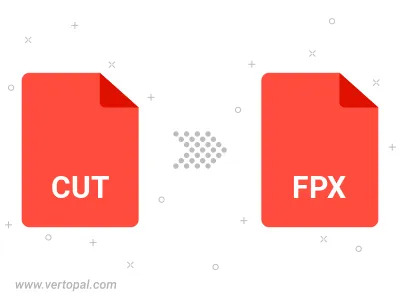
Befolgen Sie die unten stehenden Schritte, wenn Sie Vertopal CLI auf Ihrem macOS-System installiert haben.
cd zum CUT-Dateiort oder fügen Sie den Pfad zu Ihrer Eingabedatei hinzu.Befolgen Sie die unten stehenden Schritte, wenn Sie Vertopal CLI auf Ihrem Windows-System installiert haben.
cd zum CUT-Dateiort oder fügen Sie den Pfad zu Ihrer Eingabedatei hinzu.Befolgen Sie die unten stehenden Schritte, wenn Sie Vertopal CLI auf Ihrem Linux-System installiert haben.
cd zum CUT-Dateiort oder fügen Sie den Pfad zu Ihrer Eingabedatei hinzu.